| 将 Word 文档导出到 PowerPoint 演示文稿 | 您所在的位置:网站首页 › word表格如何转换另一种形式 › 将 Word 文档导出到 PowerPoint 演示文稿 |
将 Word 文档导出到 PowerPoint 演示文稿
|
您是否曾经希望轻松地将现有 Word 文档转换为出色的 PowerPoint 演示文稿? 如果是这样,则等待结束! 
使用"导出 "命令并选择"导出到 PowerPoint 演示文稿"时,Word 将基于文档的所有汇总节创建演示文稿。 它还使用 AI 为为演示文稿选择的设计主题添加图像、图标、视频、主题和字体。 如何操作在 Word 网页中打开要转换为演示文稿的文档。 请确保它仅包含文本。 文档中的标题将成为演示文稿中的幻灯片标题。 转到"文件>导出>导出到 PowerPoint 演示文稿"。 在"导出到演示文稿"窗口中,选择演示文稿的设计主题,然后选择"导出"。 转换完成后,选择" 打开演示文稿 ",在 PowerPoint 网页中查看结果。 打开 Word 文档并浏览可用的 PowerPoint 主题。 打开大部分为文本的 Word 文档,然后选择"转换"以查看添加了哪些 AI 支持的资产。 已知问题此功能目前仅以英语提供。 此功能在 Internet Explorer 或 Safari 浏览器中不可用。 我们仅支持将文本内容转换到演示文稿,其他媒体内容支持当前不可用。 转换 Word 文档后,可将自己的媒体添加到演示文稿。 要求稳定的 Internet 连接 Word 网页版 Web 文档的纯文本 Word 可用性Word 网页版中向首次发布受众提供导出到 PowerPoint 演示文稿。 我们不久后会向所有 Web 用户推出它。 我们通常会在一段时间发布功能,以确保一切正常进行。 我们重点介绍你可能没有的功能,因为它们正在缓慢向更多的预览体验成员发布。 有时,我们会根据你的反馈删除元素以进一步改进它们。 尽管这种情况很少见,但我们也保留将功能完全从产品中拉取的选项,即使你作为预览体验成员有机会尝试它们。 反馈如果你有任何反馈或建议,可以通过选择"帮助"或"反馈">提交。 详细了解反馈 中应包含哪些其他信息 ,以确保其可操作并覆盖合适的人员。 很高兴收到你的消息! 注册 Office 预览体验计划新闻稿,你将每月在收件箱中获取有关预览体验计划功能的最新信息。 |
【本文地址】
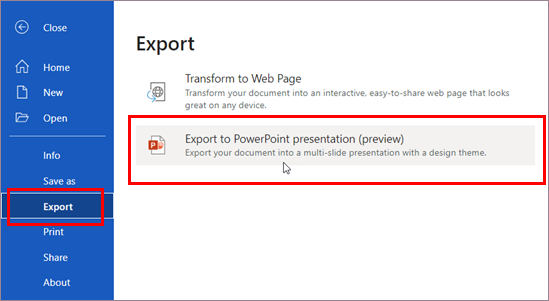
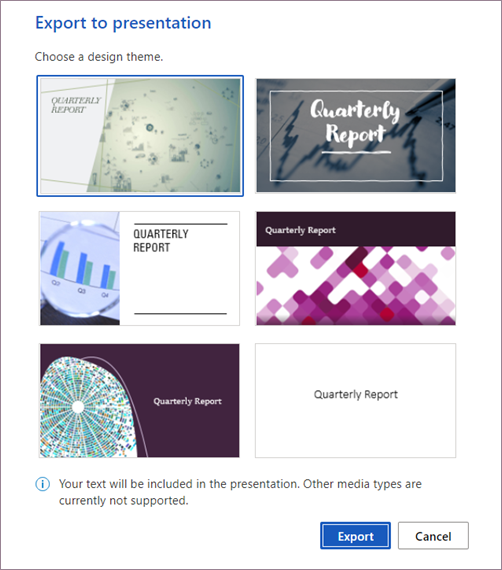 Word 将导出和转换文档,并应用你选择的设计主题。
Word 将导出和转换文档,并应用你选择的设计主题。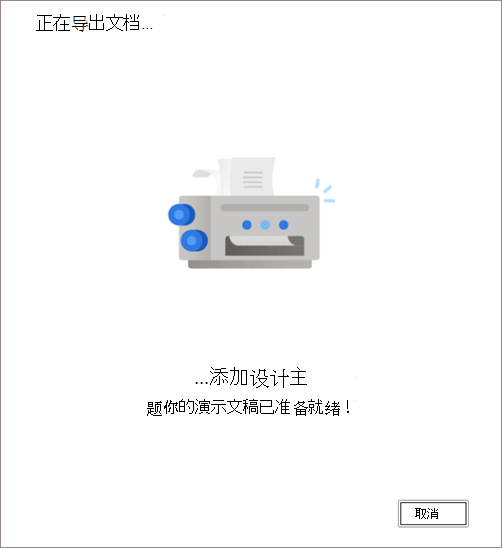
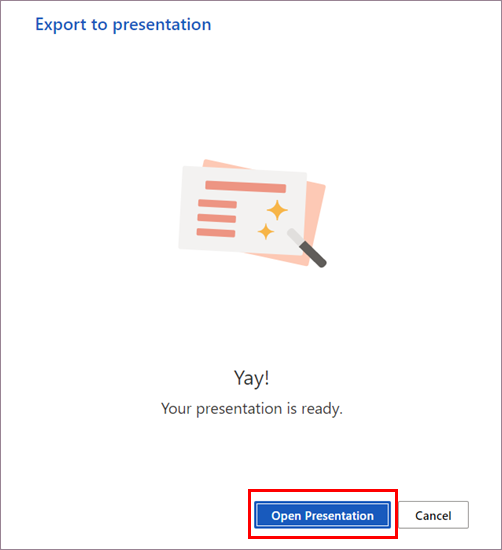 Word 网页将转换后的演示文稿保存到 OneDrive 的根文件夹。
Word 网页将转换后的演示文稿保存到 OneDrive 的根文件夹。